页眉和页脚是位于文档每一页顶部和底部的区域,用于添加额外的信息或元素。通常,页眉包括文档标题、公司名称、日期和其他信息,而页脚通常包含页码、文件路径、人生就是博尊龙凯时的版权声明和其他细节。通过在 excel 中设置页眉和页脚,可以使文档更加专业和有条理。本文将介绍如何使用 spire.xls for python 在 python 中为 excel 添加页眉和页脚。
spire.xls for python 提供 pagesetup 类来处理 excel 中的页面设置,包括页眉和页脚。具体而言,它包含 leftheader 属性、centerheader 属性、rightheader 属性、leftfooter 属性等,用于表示页眉或页脚的左侧部分、中间部分和右侧部分。要向页眉或页脚添加字段,或对文本应用格式设置,您需要使用以下表格中列出的脚本。
| 脚本 | 描述 |
| &p | 当前页码 |
| &n | 总页数 |
| &d | 当前日期 |
| &t | 当前时间 |
| &g | 单张图片 |
| &a | 工作表名称 |
| &f | 文件名称 |
| &b | 给文本加粗 |
| &i | 给文本倾斜 |
| &u | 给文本添加下划线 |
| &"font name" | 表示字体名称,例如 &"宋体" |
| & integer | 表示字体大小,例如 &12 |
| &k hex color code | 表示字体颜色,例如 &kff0000 |
安装 spire.xls for python
本教程需要 spire.xls for python 和 plum-dispatch v1.7.4。您可以通过以下 pip 命令将它们轻松安装到 vs code 中。
pip install spire.xls如果您不确定如何安装,请参考此教程: 如何在 vs code中安装 spire.xls for python
python 在 excel 中向页眉或页脚添加文本
spire.xls for python 允许您在页眉或页脚的特定部分添加格式化文本。通过这种方式,您可以在 excel 中设置不同的元素,如文件标题、页码或日期。以下是详细的步骤。
- 创建 workbook 类的对象。
- 使用 workbook.loadfromfile() 方法加载 excel 文件。
- 使用 workbook.worksheets[sheetindex] 属性获取所需的工作表。
- 通过设置 pagesetup.leftheader 属性,将文本添加到左侧页眉。
- 通过设置 pagesetup.centerfooter 属性,将页码添加到中间页脚(使用 &p 表示页码)。
- 通过设置 pagesetup.rightfooter 属性,将当前日期添加到右侧页脚(使用 &d 表示日期)。
- 使用 workbook.savetofile() 方法保存结果文件。
- python
from spire.xls import *
from spire.xls.common import *
# 输入文件路径
inputfile = "示例文档.xlsx"
# 输出文件路径
outputfile = "文本页眉页脚.xlsx"
# 创建一个workbook实例
workbook = workbook()
# 从文件加载名为"示例文档.xlsx"的excel文档
workbook.loadfromfile(inputfile)
# 获取第一个工作表
worksheet = workbook.worksheets[0]
# 设置左侧页眉内容为"文本页眉页脚",使用字体"宋体",大小14
worksheet.pagesetup.leftheader = "&\"宋体\"&14 文本页眉页脚"
# 设置中间页脚内容为当前页码
worksheet.pagesetup.centerfooter = "&p"
# 设置右侧页脚内容为当前日期
worksheet.pagesetup.rightfooter = "&d"
# 设置视图模式为布局视图
worksheet.viewmode = viewmode.layout
# 将带有文本页眉页脚的工作簿保存为新的excel文件,使用excel版本2010格式
workbook.savetofile(outputfile, excelversion.version2010)
workbook.dispose()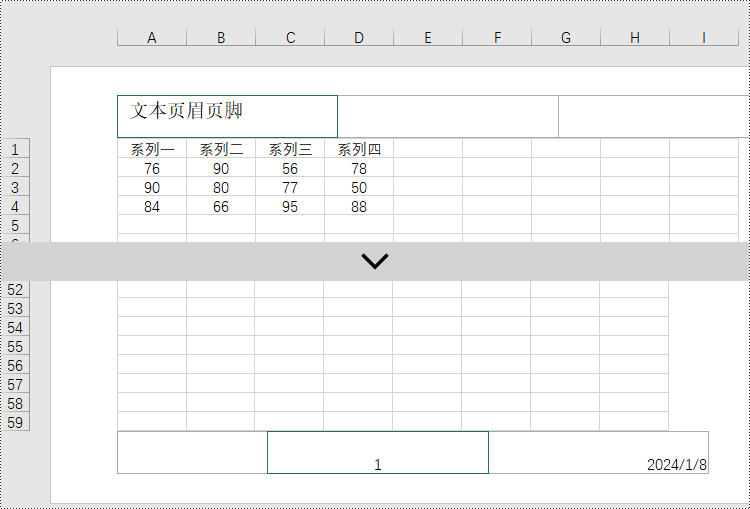
python 在 excel 中向页眉或页脚添加图像
此外,spire.xls for python 还支持将图片添加到页眉或页脚。以下是详细的步骤。
- 创建 workbook 类的对象。
- 使用 workbook.loadfromfile() 方法加载 excel 文件。
- 使用 workbook.worksheets[sheetindex] 属性获取所需的工作表。
- 加载一张图片,并通过 pagesetup.leftheaderimage 属性将其设置为左侧页眉的图片来源。
- 通过将 pagesetup.leftheader 属性设置为"&g",在左侧页眉部分显示该图片。
- 通过 pagesetup.centerfooterimage 属性将其设置为中间页脚的图片来源。
- 通过将 pagesetup.centerfooter 属性设置为"&g",在中间页脚部分显示该图片。
- 使用 workbook.savetofile() 方法保存结果文件。
- python
from spire.xls import *
from spire.xls.common import *
# 输入文件路径
inputfile = "示例文档.xlsx"
# 输入图片路径
inputimage = "logo.png"
# 输出文件路径
outputfile = "图片页眉页脚.xlsx"
# 创建一个workbook实例
workbook = workbook()
# 从文件加载名为"示例文档.xlsx"的excel文档
workbook.loadfromfile(inputfile)
# 获取第一个工作表
sheet = workbook.worksheets[0]
# 从文件加载名为"logo.png"的图片
image = image.fromfile(inputimage)
# 将图片设置为左侧页眉的图像
sheet.pagesetup.leftheaderimage = image
sheet.pagesetup.leftheader = "&g"
# 将图片设置为中间页脚的图像
sheet.pagesetup.centerfooterimage = image
sheet.pagesetup.centerfooter = "&g"
# 设置视图模式为布局视图
sheet.viewmode = viewmode.layout
# 将带有图片页眉页脚的工作簿保存为新的excel文件,使用excel版本2010格式
workbook.savetofile(outputfile, excelversion.version2010)
workbook.dispose()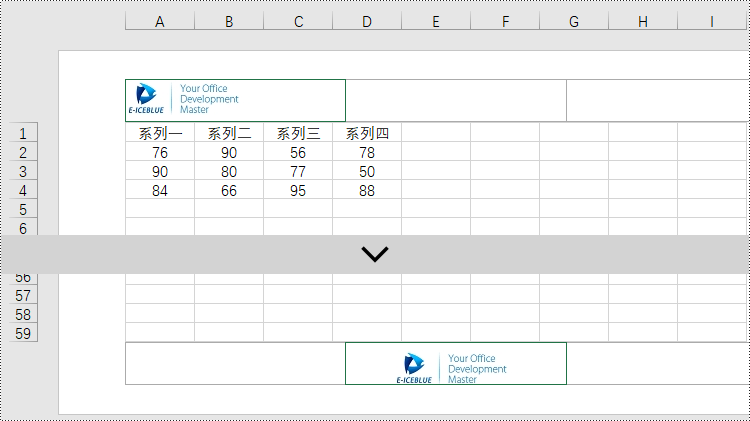
申请临时 license
如果您希望删除结果文档中的评估消息,或者摆脱功能限制,请该email地址已收到反垃圾邮件插件保护。要显示它您需要在浏览器中启用javascript。获取有效期 30 天的临时许可证。






